Changer les boutons gauche et droit de la souris Windows 11
Les souris sont un élément matériel clé avec lequel nous pouvons sélectionner des éléments, en faire glisser d’autres, choisir des liens et actuellement les souris sont de différentes formes, couleurs, designs et plus, mais quelque chose est configuré par défaut Et c’est que quand acheter et installer une souris standard, il est livré avec le bouton droit sur le côté droit de la souris et le bouton gauche sur le côté respectif. C’est pourquoi aujourd’hui nous allons voir comment configurer les boutons de la souris dans Windows 11. Bien qu’il s’agisse d’une configuration standard, certains utilisateurs sont gauchers, donc cette configuration devrait être, au contraire, le bouton principal être le droit et l’auxiliaire la gauche. Il est toujours bon que les éléments matériels soient dotés de capacités de configuration qui permettent à tout utilisateur de s’adapter en fonction de ses besoins. Nous n’avons pas tous les mêmes habitudes, nous n’utiliserons donc pas tous la souris Windows 11 de la même manière.
Trouvez et réparez automatiquement les erreurs de Windows grâce à l'outil de réparation de PC
Reimage est un excellent outil de réparation qui détecte et répare automatiquement différents problèmes du système d'exploitation Windows. Avoir cet outil protégera votre PC contre les codes malveillants, les défaillances matérielles et plusieurs autres bugs. En outre, cela vous permet également d'utiliser votre appareil au maximum de ses capacités et de ses performances.
- Étape 1: Télécharger l'outil de réparation et d'optimisation des PC (Windows 11, 10, 8, 7, XP, Vista - Certifié Microsoft Gold).
- Étape 2: Cliquez sur "Démarrer l'analyse" pour trouver les problèmes de registre de Windows qui pourraient être à l'origine des problèmes du PC.
- Étape 3: Cliquez sur "Réparer tout" pour résoudre tous les problèmes.
Changer le bouton gauche et droit de la souris Windows 11
Étape 1
Ouvrez d’abord l’option Paramètres depuis le panneau Démarrer :
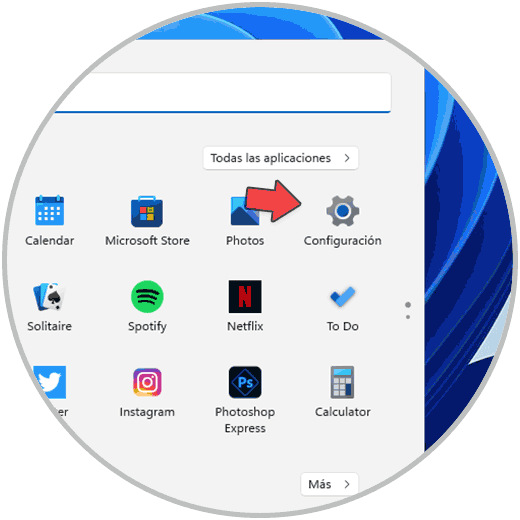
Étape 2
Passons maintenant à l’option intitulée « Bluetooth & Devices ». Cliquez sur « Souris ».

Étape 3
Modifiez le bouton dans la section « Bouton principal de la souris » :
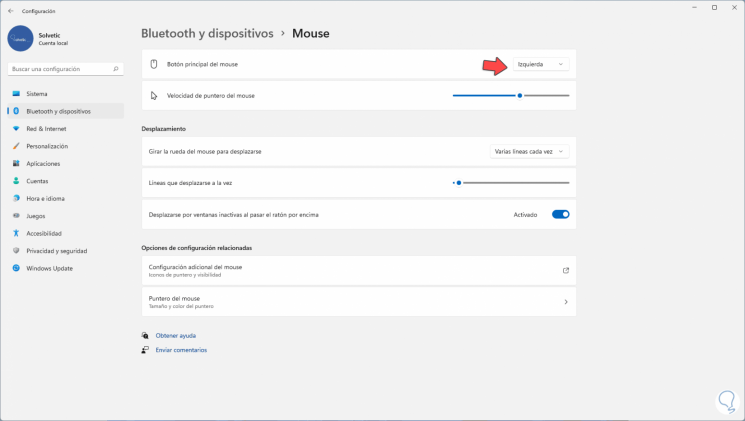
Étape 4
Par défaut l’option « Gauche » est active, nous élargissons donc le champ et sélectionnons « Droite » :
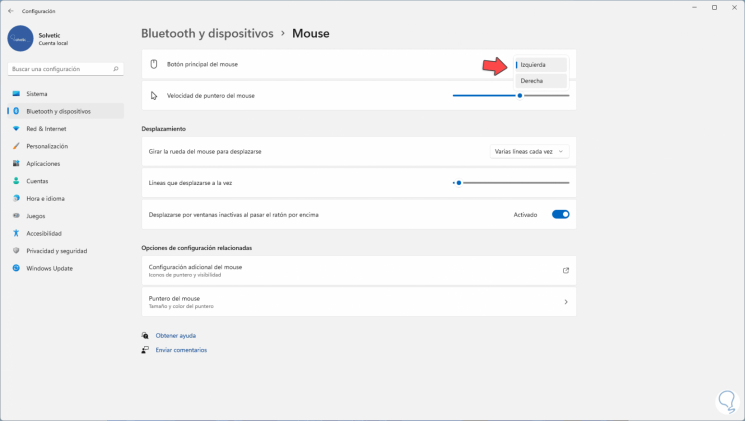
Étape 5
Nous voyons que la nouvelle configuration a été établie. Maintenant, le bouton principal sera le bon, lorsque nous voulons revenir aux valeurs par défaut, nous changeons à nouveau vers la gauche.

C’est aussi simple que de faire ce changement dans Windows 11 et de pouvoir changer le bouton droit en bouton gauche dans Windows 11 à partir de la souris. N’oubliez pas que nous n’avons pas tous les mêmes besoins ou passe-temps, donc ce type de personnalisation nous aidera dans la fonctionnalité.
